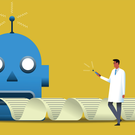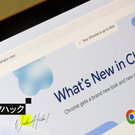ノートPCは、すぐに汚れてしまいます。その汚れは、筐体の外装から画面、キーボード、ポートに至るまで、あらゆるところに入り込みます。
汚れは、単に見た目が悪くなるだけではありません。排気口やファンにホコリやゴミが詰まれば、パフォーマンスの低下にもつながります。
ですが、きれいにして新品のように見せるのに、思ったほど時間はかかりません。必要なものは、布と消毒用アルコールとエアダスターだけです。MacBookとWindows PCの掃除方法をご紹介します。
ノートPCの掃除に必要なアイテム
ノートPCの掃除を始める前に、以下のものを用意してください。
- 糸くずの出ない布。マイクロファイバー・クロスが最適です。
- クリーニング液には、70%のイソプロピル消毒用アルコールが最適です。これはすぐに蒸発するため、ポートやキーボードを掃除する際に、ノートPC内部を損傷するリスクがほとんどありません。
- エアダスターがあると本当に便利です。市販の圧縮空気缶を使うこともできますが、コードレスの電動エアダスターのほうが、掃除に適したさまざまなブラシが付属していますし、圧縮空気缶ほど強すぎず、はるかに長持ちします。
当然のことですが、作業をはじめる前には、ノートPCの電源を落とし、電源コードを抜いてください。
MacBookの掃除方法
Appleは、MacBookの外表面について、糸くずの出ない布を湿らせて拭くようにと推奨しています。マイクロファイバー・クロスなら何でも構いません。
ただし、びしょびしょに濡らしてはいけません。大事なのは、どんな隙間にも水分が入らないようにすることです。液体は、直接コンピューターにスプレーしないでください。
画面についた汚れは70%のイソプロピルアルコール溶液
MacBookの画面や外装に頑固な汚れや指紋、または拭き取りにくい跡がある場合は、70%のイソプロピルアルコール溶液を使って優しく拭いてください。
エアロゾルスプレー、溶剤、研磨剤、または過酸化水素を含むクリーニング剤は、MacBookの表面を傷めるおそれがあるので使用しないでください。
エアダスターでポートやキーボードの掃除
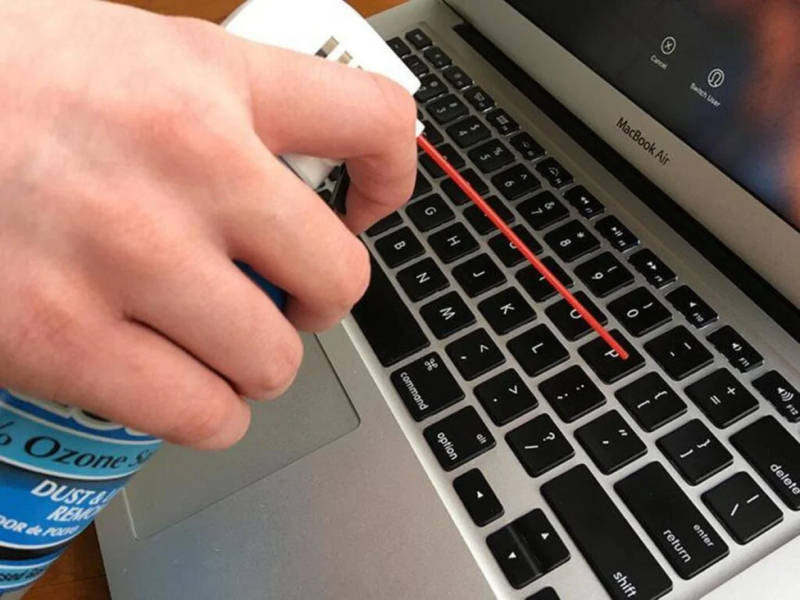
Appleは、ポートや、一部のMacBookのヒンジの裏側にある排気口の掃除方法については掃除方法を説明していません。
こうした場所には、前述したエアダスターが役立ちます。エアダスターで排気口やポートに圧縮空気を吹きかけますが、ポートにホコリを押し込むことがないように、少し離れた位置から行ってください。
DellやHPなどのWindows用ノートPCの掃除方法
Windows用ノートPCの掃除方法も同様です。DellやHPなどの企業は、お手入れのほとんどに70%のイソプロピルアルコール溶液を使うことを推奨しています。
(水滴が落ちない程度に)湿ったマイクロファイバー・クロスと組み合わせて使います。溶液は、ノートPCにではなく、布にスプレーしてください。
この溶液と布を使って、ノートPCの外装、画面、そしてキーボードも清掃できます。イソプロピルアルコールはすぐに乾くので、内部の部品に問題を起こすことはありません。
エアダスターで隙間の掃除
残りの作業は、エアダスターを使用して行ないます。圧縮空気を使用して、キーとキーの隙間に入ったホコリや汚れを吹き飛ばします。また、ノートPCの背面にあるポートや排気口についてもエアダスターが使えます。
イソプロピルアルコール、マイクロファイバー・クロス、エアダスターを手元に置いておき、2~3週間に一度はノートPCを掃除すると良いでしょう。